एकाधिक कार्यपत्रकों में एक विशिष्ट मान की गणना कैसे करें?
मान लीजिए, मेरे पास कई वर्कशीट हैं जिनमें निम्नलिखित डेटा है, और अब, मैं थीसिस वर्कशीट से एक विशिष्ट मान "एक्सेल" की घटना की संख्या प्राप्त करना चाहता हूं। मैं एकाधिक वर्कशीट में विशिष्ट मानों की गणना कैसे कर सकता हूं?
 |
 |
 |
 |
 |
सूत्रों के साथ एकाधिक कार्यपत्रकों में एक विशिष्ट मान की गणना करें
एक्सेल के लिए कुटूल के साथ कई वर्कशीट में एक विशिष्ट मान की गणना करें
सूत्रों के साथ एकाधिक कार्यपत्रकों में एक विशिष्ट मान की गणना करें
एक्सेल में, आपके लिए एकाधिक वर्कशीट से कुछ निश्चित मानों की गणना करने का एक सूत्र है। कृपया इस प्रकार करें:
1. नीचे दिखाए गए स्क्रीनशॉट की तरह उन सभी शीट नामों को सूचीबद्ध करें जिनमें वह डेटा है जिसे आप एक कॉलम में गिनना चाहते हैं:

2. किसी रिक्त कक्ष में, कृपया यह सूत्र दर्ज करें: =SUMPRODUCT(COUNTIF(INDIRECT("'"&C2:C4&"'!A2:A6"),E2)), फिर दबायें दर्ज कुंजी, और आपको इन कार्यपत्रकों में "एक्सेल" मान की संख्या मिल जाएगी, स्क्रीनशॉट देखें:

टिप्पणियाँ:
1. उपरोक्त सूत्र में:
- A2: A6 वह डेटा श्रेणी है जिसे आप कार्यपत्रकों में निर्दिष्ट मान की गणना करना चाहते हैं;
- सी2:सी4 यह शीट नाम सूची है जिसमें वह डेटा शामिल है जिसका आप उपयोग करना चाहते हैं;
- E2 वह मानदंड है जिसके आधार पर आप चाहते हैं।
2. यदि कई कार्यपत्रकों को सूचीबद्ध करने की आवश्यकता है, तो आप यह लेख पढ़ सकते हैं एक्सेल में वर्कशीट के नाम कैसे सूचीबद्ध करें? इस कार्य से निपटने के लिए.
3. एक्सेल में, आप वर्कशीट को एक-एक करके जोड़ने के लिए COUNTIF फ़ंक्शन का भी उपयोग कर सकते हैं, कृपया निम्न सूत्र के साथ ऐसा करें: =COUNTIF(Sheet1!A2:A6,D2)+COUNTIF(Sheet10!A2:A6,D2)+COUNTIF(Sheet15!A2:A6,D2)(Sheet1, Sheet10 और Sheet15 ये वे कार्यपत्रक हैं जिन्हें आप गिनना चाहते हैं, D2 यह वह मानदंड है जिस पर आपने आधारित किया है), और फिर दबाएँ दर्ज परिणाम प्राप्त करने की कुंजी. स्क्रीनशॉट देखें:

एक्सेल के लिए कुटूल के साथ कई वर्कशीट में एक विशिष्ट मान की गणना करें
यदि आपके पास एक्सेल के लिए कुटूल, के साथ अपने पथ प्रदर्शन फलक, आप एकाधिक वर्कशीट में विशिष्ट मान को तुरंत सूचीबद्ध और गिन सकते हैं।
| एक्सेल के लिए कुटूल : 300 से अधिक उपयोगी एक्सेल ऐड-इन्स के साथ, 30 दिनों में बिना किसी सीमा के आज़माने के लिए निःशुल्क. |
स्थापित करने के बाद एक्सेल के लिए कुटूल, पट्टा इस प्रकार करें:
1। क्लिक करें कुटूल > पथ प्रदर्शन, स्क्रीनशॉट देखें:

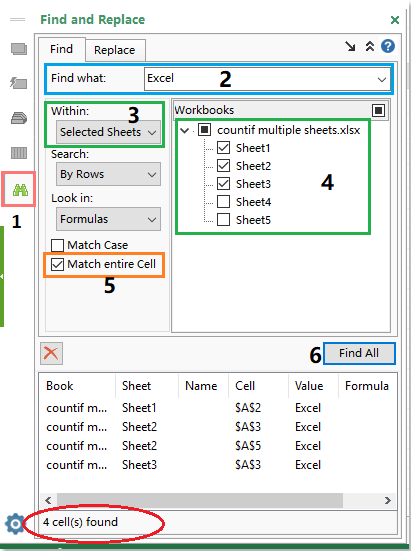
2. में पथ प्रदर्शन फलक, कृपया निम्नलिखित कार्य करें:
(1.) क्लिक करें ढूँढें और बदलें का विस्तार करने के लिए बटन ढूँढें और बदलें फलक;
(2.) में विशिष्ट मान टाइप करें क्या पता पाठ बॉक्स;
(3.) में से एक खोज दायरा चुनें अंदर नीचे छोड़ें, इस मामले में, मैं चुनूंगा चयनित पत्रक;
(4.) फिर उन शीटों का चयन करें जिनमें से आप विशिष्ट मान गिनना चाहते हैं कार्यपुस्तिकाएँ सूची बाक्स;
(5.)चेक करें संपूर्ण सेल का मिलान करें यदि आप सटीक मिलान वाली कोशिकाओं की गिनती करना चाहते हैं;
(6.) फिर क्लिक करें सब ढूँढ़ो एकाधिक कार्यपत्रकों से सभी विशिष्ट मानों को सूचीबद्ध करने के लिए बटन, और कक्षों की संख्या फलक के नीचे प्रदर्शित होती है।
एक्सेल के लिए कुटूल अभी डाउनलोड करें और निःशुल्क परीक्षण करें!
डेमो: एक्सेल के लिए कुटूल के साथ कई वर्कशीट में एक विशिष्ट मान की गणना करें
एक्सेल के लिए कुटूल: 300 से अधिक उपयोगी एक्सेल ऐड-इन्स के साथ, 30 दिनों में बिना किसी सीमा के आज़माने के लिए निःशुल्क। अभी डाउनलोड करें और निःशुल्क परीक्षण करें!
संबंधित आलेख:
Excel में प्रतिशत की गणना करने के लिए काउंटिफ़ का उपयोग कैसे करें?
Excel में अनेक मानदंडों के साथ if की गणना कैसे करें?
सर्वोत्तम कार्यालय उत्पादकता उपकरण
एक्सेल के लिए कुटूल के साथ अपने एक्सेल कौशल को सुपरचार्ज करें, और पहले जैसी दक्षता का अनुभव करें। एक्सेल के लिए कुटूल उत्पादकता बढ़ाने और समय बचाने के लिए 300 से अधिक उन्नत सुविधाएँ प्रदान करता है। वह सुविधा प्राप्त करने के लिए यहां क्लिक करें जिसकी आपको सबसे अधिक आवश्यकता है...

ऑफिस टैब ऑफिस में टैब्ड इंटरफ़ेस लाता है, और आपके काम को बहुत आसान बनाता है
- Word, Excel, PowerPoint में टैब्ड संपादन और रीडिंग सक्षम करें, प्रकाशक, एक्सेस, विसियो और प्रोजेक्ट।
- नई विंडो के बजाय एक ही विंडो के नए टैब में एकाधिक दस्तावेज़ खोलें और बनाएं।
- आपकी उत्पादकता 50% बढ़ जाती है, और आपके लिए हर दिन सैकड़ों माउस क्लिक कम हो जाते हैं!
